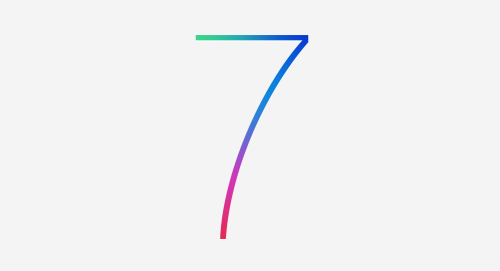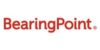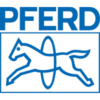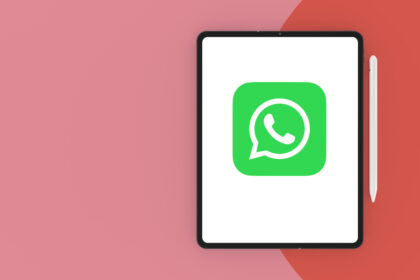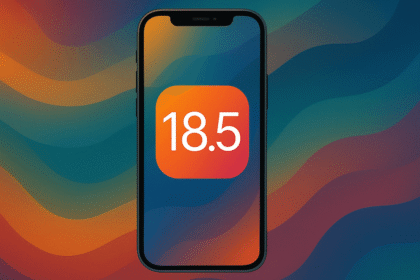Am Montag hat Apple auf der WWDC 2013 seine neusten Produkte vorgestellt. Darunter, neben einem neuen Mac OS X und neuer Hardware, auch das mobile Betriebssystem iOS 7 (ein Protokoll der WWDC ist im Liveticker des Kollegen Michael Müller zu finden). Kurz nachdem Apple Chef-Designer Jonathan Ive das komplett neu designte iOS 7 vorgestellt hat, spalteten sich im Netz die Meinungen – wie immer. Die einen gerieten in völlige Extase, die anderen nahmen es gelassener und taten das Design als unansehnlich ab.

Zugegeben: Darüber kann man streiten. Die finale Version von iOS 7 kommt im Herbst, vermutlich zusammen mit neuer Hardware. Bis dahin hat Apple die Entwicklerversion online gestellt. Wie man sie sich trotz fehlendem Entwickler-Account und fehlender UDID-Aktivierung herunterladen kann, zeigen wir in einem kleinen How To.
iOS 7 ohne UDID-Aktivierung
Um Entwicklerversionen von Apples Software zu testen, benötigt man einen entsprechenden Developer-Account. Der berechtigt dazu, iOS 7 und sonstige Software bereits vor der finalen Veröffentlichung zu testen. Einziger Haken: Ein Dev-Account kostet 99 US-Dollar pro Jahr.
Die Betaversionen der Software sind allerdings ohne eine Aktivierung der UDID (Unique Device I-Dentifier, dt.: Geräte-Identifikationsnummer) nicht erhältlich – zumindest war das bisher so. Bisher musste man seine Geräte – ob iPhone, iPad oder iPod – über einen Dev-Account freischalten und damit die Gerätenummer für den Gebrauch der Betas aktivieren.
Grundsätzlich ist das auch kein Problem – selbst ohne Dev-Account. Es gibt einige Dienste, die ihre freien UDID-Slots gegen Bares verkaufen. Die Rechnung geht auf: Ein Dev-Account kostet 99 Dollar, eine UDID-Registrierung zwischen 5 und 10 US-Dollar. Bei 20 UDIDs pro Account ein guter Deal – für beide Seiten. Allerdings ist hier Vorsicht geboten: Apple hat bereits 2011 angefangen, Entwickler auszusperren, die ihre UDID-Slots vermarkten.
Sechs Schritte zu iOS 7
Bei iOS 7 scheint das alles in der ersten Beta aber kein Problem zu sein. Wie es bei zukünftigen Betas und Updates ausschaut, ist offen. In meinem Test konnte ich das neue System ohne Entwickler-Account und ohne UDID-Aktivierung auf meinem iPhone 4 installieren. Für iOS 7 zugelassen sind die iPhones 4, 4S und 5, sowie die iPads 2, Retina und Mini und die iPods mit 16 GB und 32/64 GB. Und so geht’s:
1) Backup, Backup, Backup! Es ist ganz wichtig, seine Daten vor dem Update auf eine neue Version zu sichern. Schiefgehen kann immer etwas.
2) iPhone mit iTunes (unbedingt aktuellste Version!) wiederherstellen.
3) Die im Netz vielfach gespiegelte iOS-7-Beta für das passende Gerät herunterladen.
4) Mit gedrückter SHIFT- (Windows) oder alt-Taste (Mac) auf „nach Updates suchen“ klicken.
5) Die iOS-7-Beta (Endung .ipsw) auswählen.
6) Warten. Anschließend sollte sich das iPhone aktualisieren und mit iOS 7 wieder aufwachen.
Aber Achtung!
Beachtet bitte, dass eine Betaversion nicht die finale Version ist (logisch, oder?). Hier kann es immer zu kleinen Bugs und Problemen kommen, die Version ist schließlich noch nicht vollends ausgereift (Auf Twitter wurde heute etwa von Abstürzen berichtet). Bei meinem iPhone 4 funktioniert bisher aber alles wunderbar. Zudem muss unbedingt die aktuellste iTunes-Version aktiviert sein (schaut vorher lieber noch einmal nach). Ansonsten kann iTunes mit dem iPhone nicht umgehen und wird die Aktivierung nicht korrekt abschließen.
Sollte das Update aus welchem Grund auch immer scheitern: Keine Panik! Das iPhone in den Recovery-Mode versetzen, mit iTunes wiederherstellen, Backup aufspielen und schon seid ihr mit iOS 6 wieder on Air.
Eine Haftung für etwaige Schäden oder Datenverluste wird natürlich nicht übernommen. Wenn ihr loslegt, dann auf eigene Gefahr. Fragen? Ab in die Kommentare.